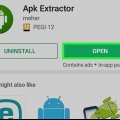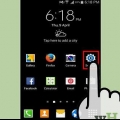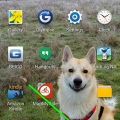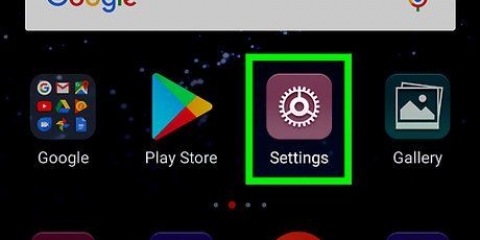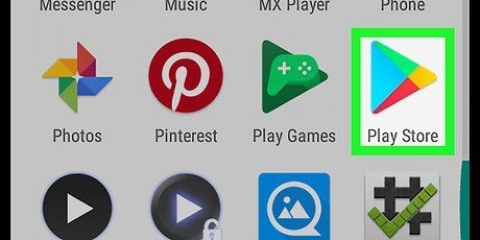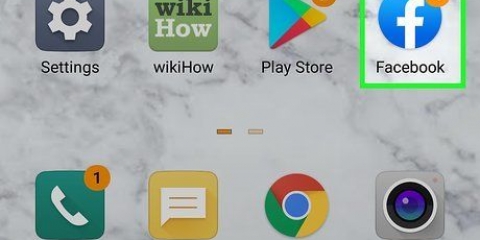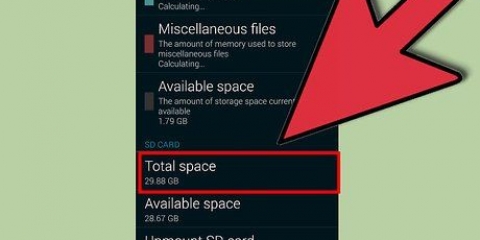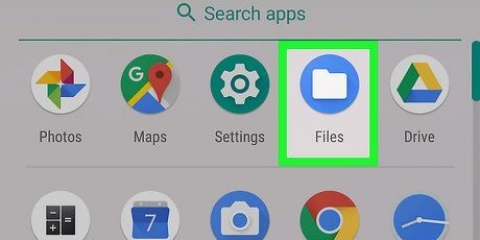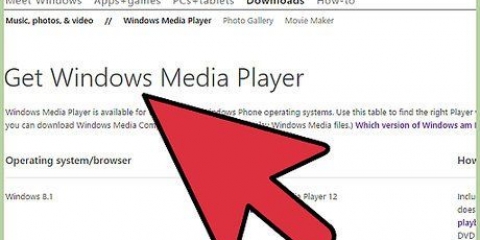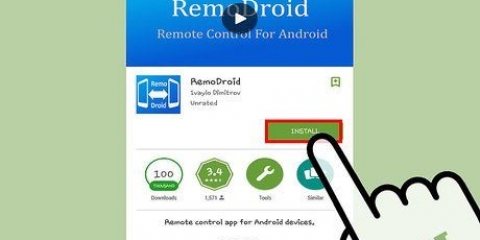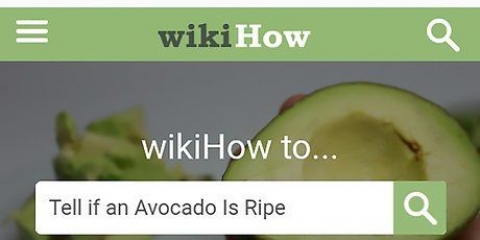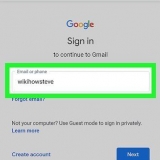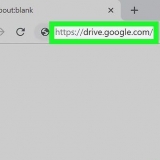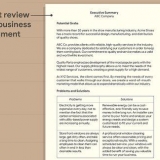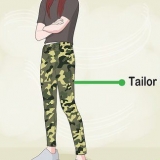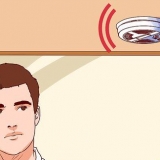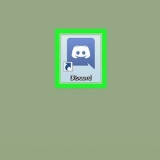Déplacer des icônes sur un appareil android
Ce tutoriel vous montre comment déplacer l`icône d`une application vers un autre endroit sur l`écran d`accueil de votre téléphone ou tablette Android. Si vous pouvez personnaliser le menu Applications sur votre appareil, vous pouvez également y déplacer les icônes en utilisant cette méthode.
Pas

1. Ouvrez l`écran d`accueil sur votre appareil Android. Déverrouillez votre téléphone ou votre tablette avec votre code de sécurité ou appuyez sur le bouton d`accueil de votre appareil Android pour accéder à l`écran d`accueil.
- Si vous pouvez réorganiser vos applications dans le menu Applications de votre téléphone ou tablette, vous pouvez appuyer sur l`icône et utiliser la même manière pour déplacer les icônes là-bas.

2. Appuyez et maintenez l`icône de l`application que vous souhaitez déplacer. Recherchez l`application que vous souhaitez déplacer sur votre écran d`accueil, appuyez et maintenez dessus. L`application sera sélectionnée afin que vous puissiez la déplacer sur l`écran.

3. Faites glisser l`icône de l`application vers un autre endroit sur votre écran. Maintenez votre doigt sur l`icône de l`application et déplacez votre doigt pour déplacer l`application sur votre écran.
Si vous souhaitez déplacer une application vers une autre page de votre écran d`accueil, faites glisser l`icône vers la gauche ou la droite de votre écran.

4. Retirez votre doigt de l`écran pour confirmer le nouvel emplacement de l`application. Lorsque vous avez trouvé un nouvel emplacement pour l`icône de l`application sélectionnée, retirez votre doigt de l`écran pour confirmer l`emplacement.

5. Faites glisser l`icône de l`application sur une autre application pour créer un dossier. De cette façon, un nouveau dossier est créé sur votre écran d`accueil et les deux applications seront placées ensemble dans ce dossier.
Lorsque vous avez créé un dossier, vous pouvez le faire glisser et y ajouter d`autres applications.
Articles sur le sujet "Déplacer des icônes sur un appareil android"
Оцените, пожалуйста статью
Similaire
Populaire